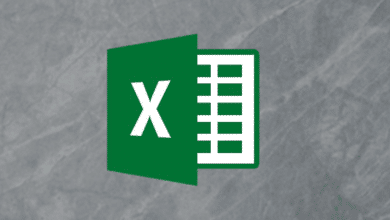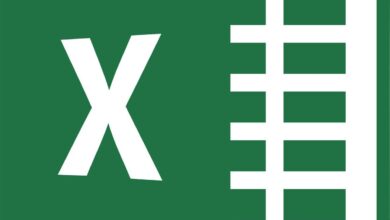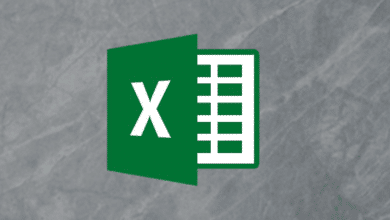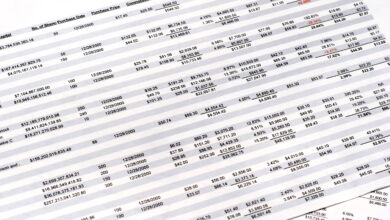Lorsque vous partagez une feuille de calcul Excel avec d’autres personnes, des questions ou des préoccupations sur son contenu peuvent surgir de temps en temps. Au lieu d’envoyer des courriels, il suffit d’ajouter un commentaire pour que les autres puissent le voir.
Toute personne utilisant le tableur peut répondre à un commentaire ou même le supprimer. Tous les commentaires sont marqués avec le nom de l’utilisateur, la date et l’heure. Les commentaires diffèrent des notes Excel, qui sont similaires au placement d’une note autocollante jaune dans le fichier. Les autres utilisateurs ne peuvent pas répondre à une note dans Excel, mais ils peuvent mener de petites conversations en utilisant des commentaires.
Les instructions ci-dessous portent sur les moyens les plus simples d’ajouter, de modifier et de supprimer des commentaires dans Windows ou sur un Mac ; faites défiler l’article vers le bas pour obtenir des instructions sur Excel pour Android.
Les informations contenues dans cet article s’appliquent à Excel 2019, 2016, Excel pour Mac, Excel pour Android et Excel 365.
Contenu
Comment ajouter un commentaire en Excel pour Windows ou Mac
La façon la plus simple de créer un commentaire auquel d’autres personnes peuvent répondre est de suivre les étapes suivantes :
- Dans une feuille de calcul ouverte, cliquez avec le bouton droit de la souris sur la cellule où vous voulez faire le commentaire.
- Cliquez sur Nouveau commentaire dans le volet du menu.
- Dans Engager une conversationPour ce faire, tapez le commentaire que vous souhaitez faire.
- Cliquez sur la flèche verte pour poster votre commentaire.
- Pour quitter le commentaire, cliquez n’importe où sur la feuille de calcul.
Vous avez probablement remarqué qu’une fois que vous avez cliqué sur la flèche verte, le commentaire a automatiquement affiché une boîte de réponse. C’est là que les autres lecteurs peuvent répondre au commentaire. Il leur suffit de taper leur réponse et de cliquer sur la flèche verte qui apparaît pour vous renvoyer leur réponse. Ce va-et-vient entre les commentaires s’appelle un fil de réponse.
Dans certaines versions d’Excel, notamment Excel 2016, vous pouvez également utiliser le ruban pour laisser un commentaire. Il vous suffit de cliquer sur la cellule où vous souhaitez laisser un commentaire, de cliquer sur Réviser sur le ruban, puis de cliquer sur Nouveau commentaire ou Insérer un commentaire.
Dans la version Web d’Excel, vous pouvez signaler un commentaire pour un lecteur spécifique en tapant le symbole @ suivi du nom de l’utilisateur. Parfois, une liste déroulante d’utilisateurs est également disponible dans cette version.
Comment répondre à un commentaire
Pour répondre à un commentaire que quelqu’un d’autre a laissé pour vous, vous pouvez soit cliquer sur la cellule et entrer une réponse immédiatement dans la boîte de réponse, soit cliquer avec le bouton droit de la souris sur la cellule où se trouve le commentaire et utiliser la boîte de réponse à partir de là.
Toute cellule comportant un commentaire est marquée d’une petite marque colorée dans le coin supérieur droit. La couleur varie en fonction de votre configuration Excel spécifique.
Comment modifier un commentaire
Vous pouvez ajouter des commentaires supplémentaires à un fil de discussion que vous avez lancé ou vous pouvez modifier un commentaire déjà posté. Pour modifier un commentaire que vous avez fait, suivez les étapes suivantes :
- Cliquez sur la cellule qui contient le commentaire.
- Déplacez votre souris sur le commentaire et vous verrez apparaître l’option d’édition.
- Cliquez sur Edit.
- Tapez les modifications que vous devez apporter.
- Cliquez sur Sauvegarder.
Si vous décidez à mi-parcours que votre modification n’est pas nécessaire, il vous suffit de cliquer sur Annuler.
Comment supprimer un commentaire
Tout le monde peut supprimer un commentaire dans une feuille de calcul, et pas seulement la personne qui a lancé le fil de discussion. Lorsqu’un commentaire n’est plus nécessaire, cliquez avec le bouton droit de la souris sur la cellule où il se trouve et cliquez sur « Supprimer le commentaire » dans le menu.
Comment afficher ou masquer tous les commentaires en Excel
Il existe d’autres moyens de poster et de répondre aux commentaires dans Excel. Le Ruban offre une section « Révision » complète qui vous permet d’ouvrir un volet « Commentaires » à droite de la feuille de calcul. Vous pouvez facilement passer d’un commentaire à l’autre en utilisant cette section du ruban ou ajouter et supprimer des commentaires. (Assurez-vous simplement que vous avez sélectionné la bonne cellule avant d’utiliser l’une des commandes du Ruban).
L’onglet Révision vous permet également d’afficher ou de masquer les commentaires. Pour voir tous les commentaires dans une feuille de calcul, allez à Revue > Afficher les commentaires. Pour masquer tous les commentaires, utilisez les mêmes instructions et les commentaires disparaîtront tous. Les marques violettes dans les cellules commentées, cependant, apparaîtront toujours.
Comment ajouter un commentaire dans Excel pour Android
Pour ajouter un commentaire dans Excel pour Android, vous devez d’abord travailler dans le volet Examen de la feuille de calcul. Pour ce faire, suivez les étapes suivantes :
- Ouvrez la feuille de calcul sur votre Android.
- Tapez sur la cellule où vous souhaitez faire le commentaire.
- Touchez la flèche vers le haut en bas à droite de votre écran pour ouvrir le panneau de menu.
- Appuyez sur Revue dans le menu en haut à gauche du volet Menu. Une autre commande peut s’afficher ; touchez les doubles flèches pour ouvrir le menu complet des options et trouvez Révision.
- Tapez votre commentaire à l’aide du clavier à l’écran.
- Touchez la flèche à droite de votre commentaire pour le publier.
Comment répondre à un commentaire dans Excel pour Android
Pour répondre à un commentaire dans les feuilles de calcul Excel pour Android, suivez les étapes suivantes :
- Tapez sur la cellule où se trouve le commentaire.
- Tapez vos commentaires dans le Réponse boîte.
- Touchez la flèche pour afficher le commentaire.
Comment supprimer un fil de commentaires dans Excel pour Android
Pour supprimer un fil de commentaire dans les feuilles de calcul Excel pour Android, appuyez sur les trois points horizontaux en haut du fil et appuyez Supprimer le fil.